



|

|

|
Управление
воспроизведением фильма
Простейшими
командами управления фильмом являются запуск и прерывание его воспроизведения.
Эти команды реализуются с помощью предопределенных действий
Play
и
Stop.
Процедуру назначения этих действий двум кнопкам рассмотрим на примере фильма,
в котором шарик прокатывается столу, падает и разбивается. Вернемся к последней
версии фильма, в которой используется фон в виде стола и стоящих на нем предметов
(см. рис. 9.10). В качестве кнопок используем экземпляры символов из общей библиотеки
Buttons.
Итак, для
включения в фильм интерактивных кнопок необходимо выполнить следующие действия:
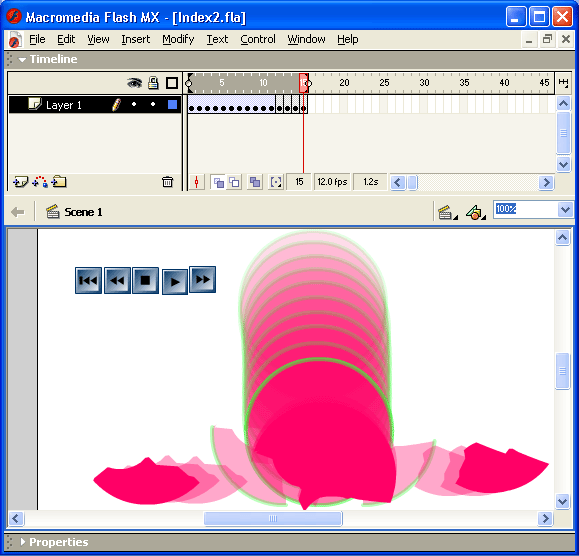
Рис. 11.22.
Окно фильма после добавления кнопок
В отличие
от обычной анимации, протестировать многие сценарии в режиме редактирования
невозможно. Чтобы проверить, как работают созданные кнопки, следует выбрать
в меню
Control
команду
Test Movie
или
Test Scene.
В результате
фильм будет Экспортирован в формат SWF и затем воспроизведен с помощью Flash-плеера.
Чтобы вернуться в режим редактирования, достаточно просто закрыть окно плеера.
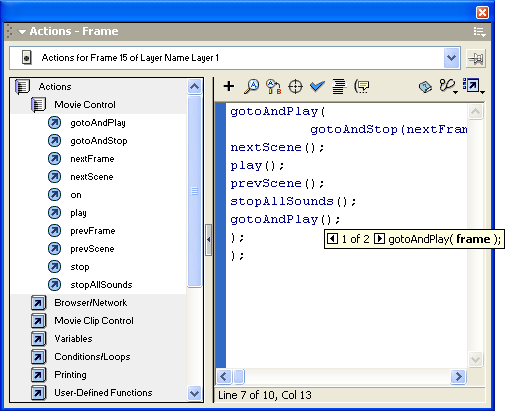
Рис. 11.23.
Панель Actions после назначения кнопке действия stop

|

|

|